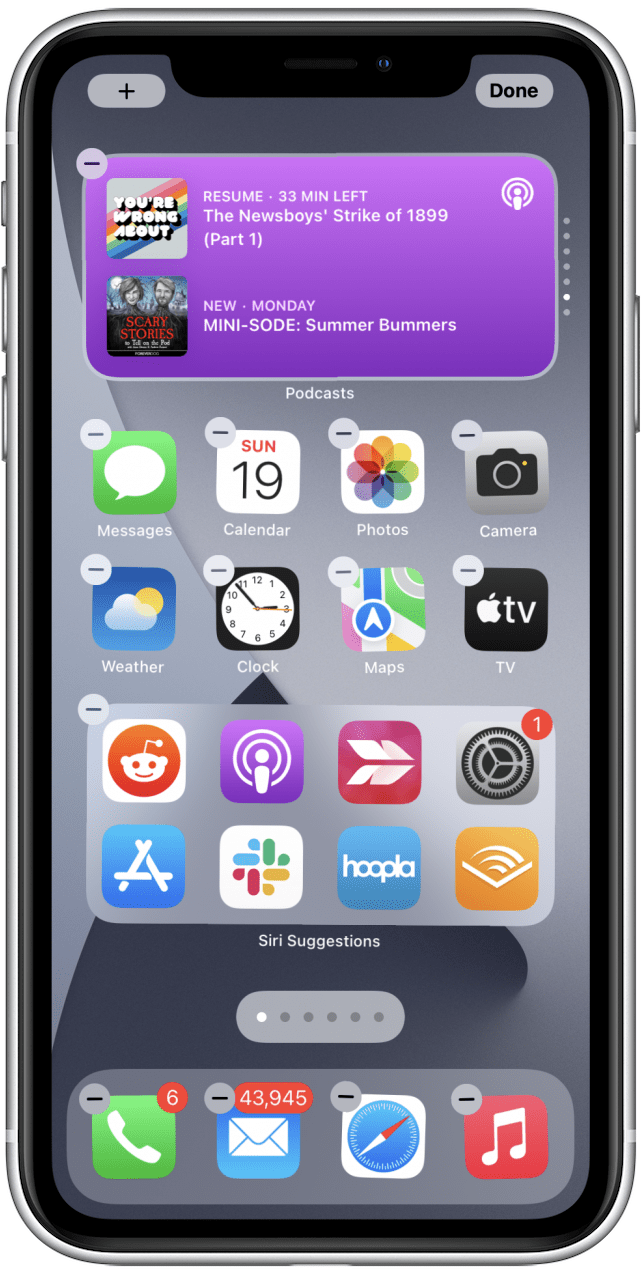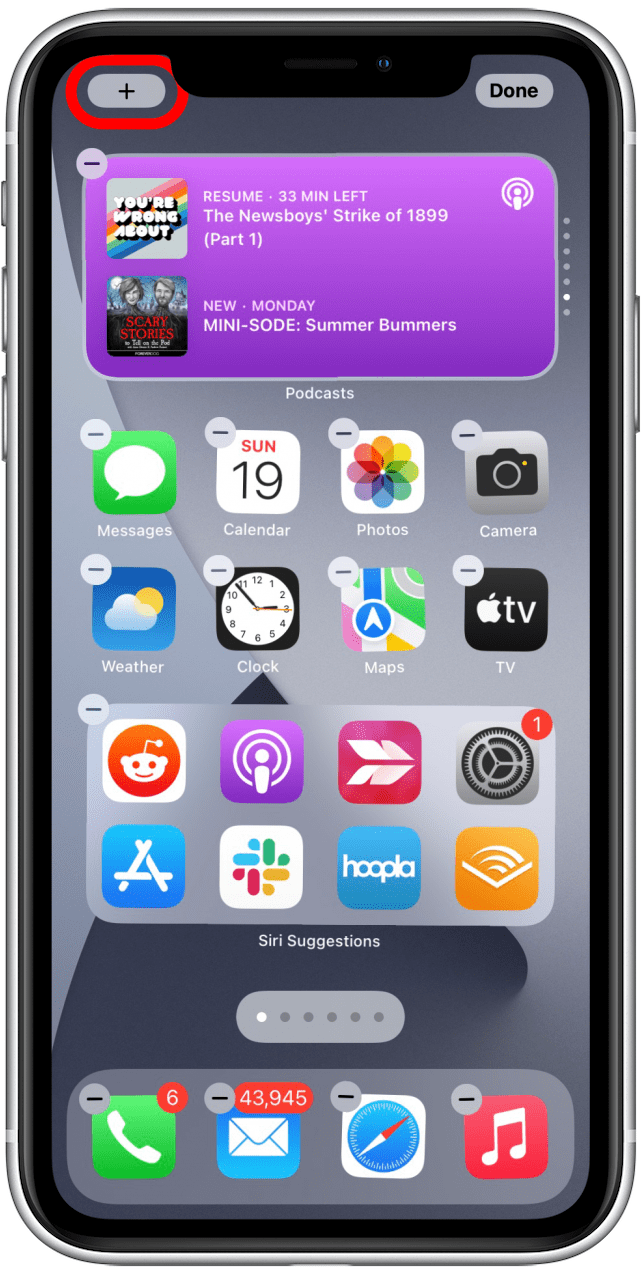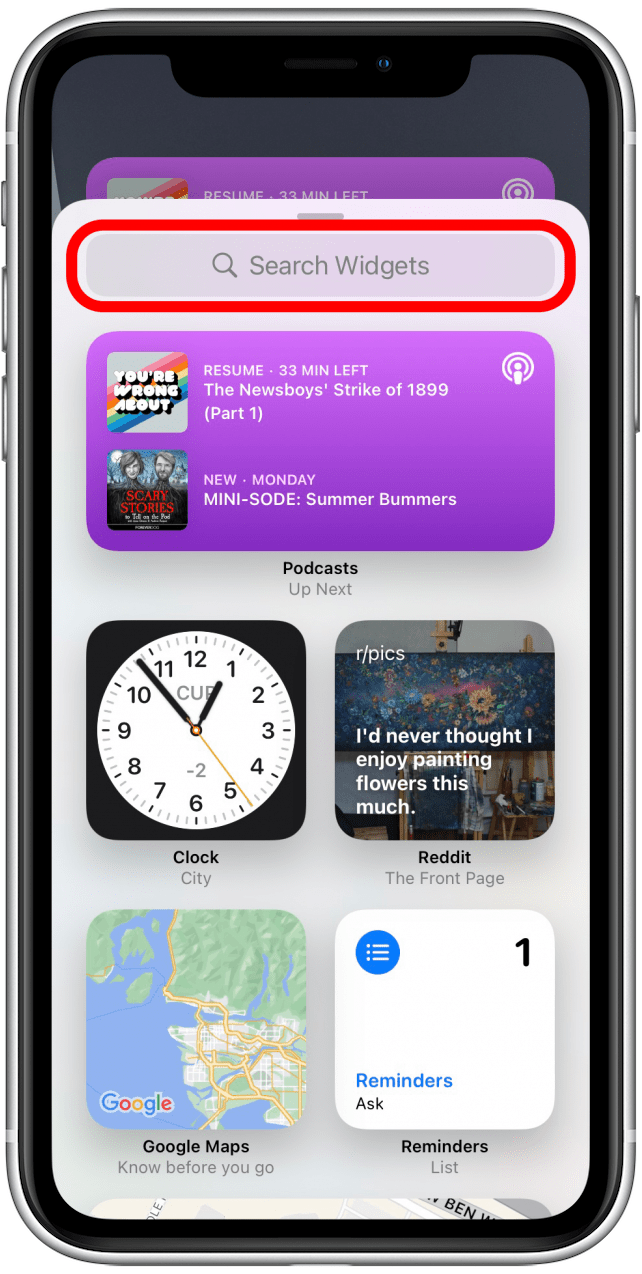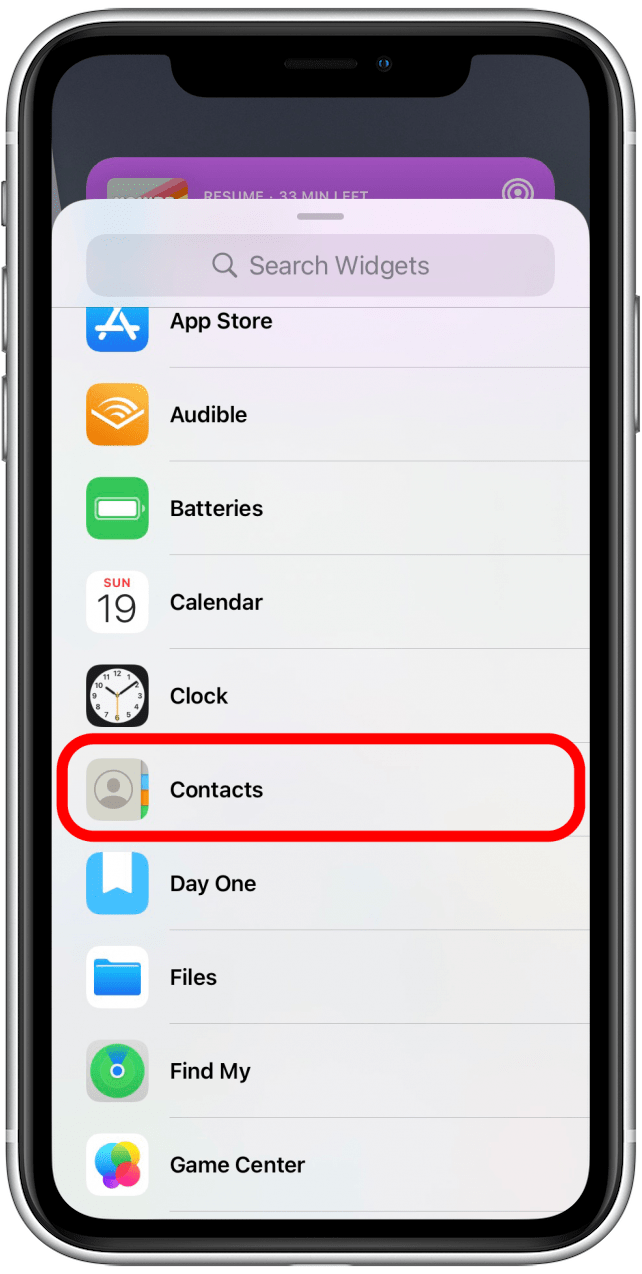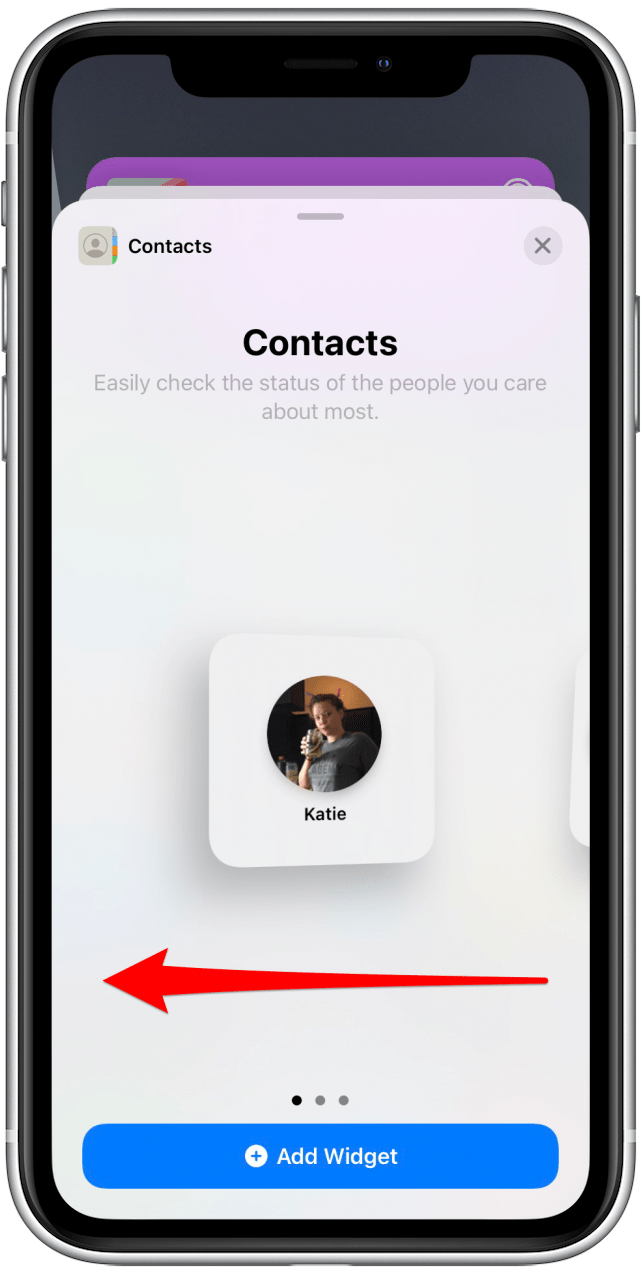Сохраняйте избранные контакты на главном экране iPhone с помощью виджета «Контакты»
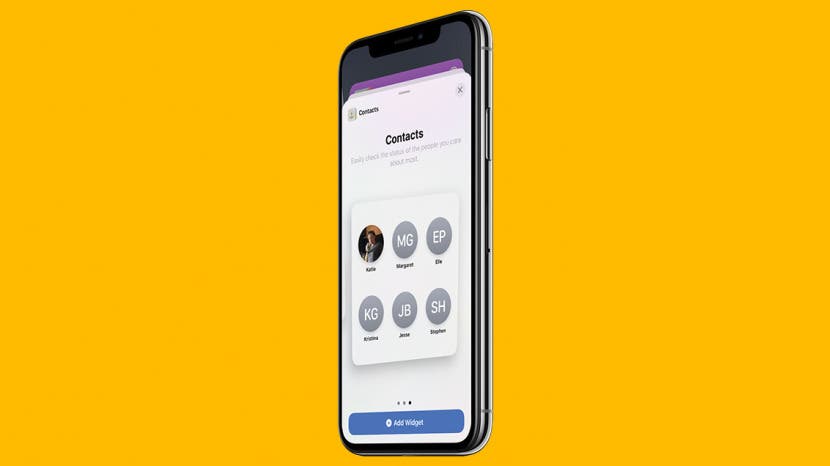
iOS 15 привнесла множество изменений в ваш iPhone, и новый виджет «Контакты» — один из самых полезных из них. Научиться создавать виджеты на главном экране iPhone легко, и добавление наиболее часто используемых контактов на главный экран с помощью виджета «Контакты» ничем не отличается. Давайте узнаем, как сохранять контакты на главном экране iPhone!

Откройте для себя скрытые возможности вашего iPhone. Получайте ежедневные советы (со скриншотами и понятными инструкциями), которые помогут вам освоить свой iPhone всего за одну минуту в день.
Почему вам понравится этот совет
- Благодаря виджету «Контакты» на главном экране вашего iPhone люди, которым вы звоните и отправляете сообщения чаще всего, будут на расстоянии одного касания.
- Вы можете добавить один, четыре или шесть основных контактов на главный экран для удобства доступа.
Как добавить избранные контакты на главный экран iPhone
Прежде чем добавить виджет «Контакты» на домашний экран iPhone, убедитесь, что вы обновились до iOS 15. Чтобы узнать больше о других новых функциях iOS 15, ознакомьтесь с нашей рассылкой «Совет дня». Виджет «Контакты» не загружает контакты после выполнения этих шагов? Мы можем помочь.
- Нажмите и удерживайте главный экран, пока значки приложений не начнут покачиваться.

- Нажмите значок + в верхнем левом углу.

- Прокрутите страницу вниз или введите «Контакты» в строке поиска, чтобы найти виджет «Контакты».

- Нажмите «Контакты».

- Сначала вы увидите опцию добавления одного контакта на главный экран. Проведите пальцем, чтобы увидеть опции добавления четырех или шести контактов.

- Когда вы решите, сколько избранных контактов вы хотите добавить на главный экран, нажмите «Добавить виджет».

Важно: существует известная проблема с этой функцией, которую обычно легко исправить. Если ваш виджет «Контакты» не загружается должным образом, попробуйте подключить iPhone, убедиться, что он подключен к стабильной сети Wi-Fi, и оставить его в покое на несколько часов или на ночь. Чаще всего это устраняет проблему. В редких случаях виджет все равно не будет загружаться должным образом. В этом случае вы можете попробовать удалить и повторно добавить виджет или просто подождать следующего обновления iOS, которое должно исправить эту программную ошибку.
Теперь ваши основные контакты (те, с кем вы общаетесь чаще всего, не обязательно те, которые отмечены как Избранные) добавлены на ваш Главный экран в виде виджета Контакты! Вы можете долго нажимать и перетаскивать виджет, чтобы переместить его, или просто нажать на пустое место на Главном экране, чтобы выйти из режима покачивания.